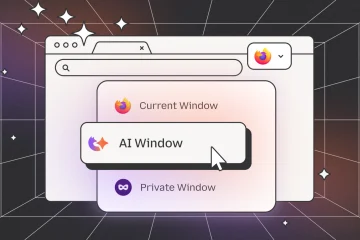หากคุณใช้ Cash App บ่อยๆ การรักษายอดเงินคงเหลือจะช่วยประหยัดเวลา การทราบวิธีเพิ่มเงินสดไปยัง Cash App จากบัญชีธนาคาร ช่วยให้คุณสามารถโอนเงินได้ด้วยการแตะไม่กี่ครั้งเพื่อเรียกเก็บเงิน การโอนเงิน และการชำระเงินทุกวัน
คู่มือนี้จะแนะนำวิธีเพิ่มเงินไปยัง Cash App อย่างปลอดภัย ตั้งแต่การตั้งค่าบัญชีไปจนถึงการยืนยันการโอนเงิน คุณยังเห็นทางเลือกอื่น เช่น การฝากเงินกระดาษ และการแก้ไขทั่วไปเมื่อตัวเลือก แอปเงินสดเพิ่มเงินสด ล้มเหลว
สิ่งที่คุณต้องการก่อนเติมเงิน
แอปเงินสดทำให้กระบวนการเรียบง่าย แต่คุณต้องมีบางสิ่งที่พร้อมก่อนที่คุณจะเพิ่มเงินจากบัญชีธนาคารของคุณไปยังแอปเงินสด
 บัญชี Cash App ที่มีหมายเลขโทรศัพท์หรืออีเมลของคุณได้รับการยืนยัน บัตรเดบิตที่ใช้งานอยู่หรือการเข้าสู่ระบบธนาคารออนไลน์สำหรับบัญชีที่คุณต้องการเชื่อมโยง โทรศัพท์ iOS หรือ Android ที่ใช้งานร่วมกันได้ซึ่งมีการติดตั้ง Cash App เวอร์ชันล่าสุด มีเงินในธนาคารของคุณเพียงพอสำหรับจำนวนเงินที่คุณวางแผนจะย้าย
บัญชี Cash App ที่มีหมายเลขโทรศัพท์หรืออีเมลของคุณได้รับการยืนยัน บัตรเดบิตที่ใช้งานอยู่หรือการเข้าสู่ระบบธนาคารออนไลน์สำหรับบัญชีที่คุณต้องการเชื่อมโยง โทรศัพท์ iOS หรือ Android ที่ใช้งานร่วมกันได้ซึ่งมีการติดตั้ง Cash App เวอร์ชันล่าสุด มีเงินในธนาคารของคุณเพียงพอสำหรับจำนวนเงินที่คุณวางแผนจะย้าย
ขั้นตอนที่ 1: ดาวน์โหลดและติดตั้ง Cash App
หากคุณ ยังไม่ได้ติดตั้ง Cash App เริ่มต้นที่นี่เพื่อให้คุณสามารถเติมเงินเข้า Cash App และส่งเงิน
เปิด App Store บน iPhone หรือ Google Play Store บน Android ค้นหา “แอปเงินสด” และเลือกแอปที่มีไอคอนสีเขียว แตะ”ติดตั้ง”หรือ”รับ”และรอให้แอปดาวน์โหลดเสร็จสิ้น เปิดแอป Cash แล้วป้อนหมายเลขโทรศัพท์หรืออีเมลของคุณเพื่อสร้างหรือลงชื่อเข้าใช้บัญชีของคุณ ป้อนรหัสยืนยันที่คุณได้รับและตั้ง PIN ที่ปลอดภัยสำหรับการชำระเงิน
ขั้นตอนที่ 2: ตั้งค่าโปรไฟล์ Cash App ของคุณ
ก่อนที่คุณจะเพิ่มเงินสดลงใน Cash App ให้ตั้งค่าโปรไฟล์และการตั้งค่าความปลอดภัยเพื่อให้บัญชีของคุณได้รับการปกป้อง
แตะไอคอนโปรไฟล์ที่มุมขวาบนของหน้าจอหลัก ยืนยันชื่อ หมายเลขโทรศัพท์ และที่อยู่อีเมลของคุณ สร้าง $Cashtag ที่ไม่ซ้ำใครซึ่งเพื่อนๆ สามารถใช้จ่ายเงินให้คุณได้ เปิดตัวเลือกความปลอดภัย เช่น PIN หรือการยืนยันไบโอเมตริกซ์สำหรับการชำระเงิน เปิดใช้งานการแจ้งเตือนเพื่อให้คุณเห็นการแจ้งเตือนทุกครั้งที่โอนและฝาก
ขั้นตอนที่ 3: เชื่อมโยงบัญชีธนาคารกับ Cash App
ขั้นตอนที่สำคัญที่สุดในวิธีเพิ่มเงินสดไปยัง Cash App จากบัญชีธนาคาร คือการเชื่อมโยงธนาคารของคุณอย่างปลอดภัย คุณสามารถใช้บัตรเดบิตหรือข้อมูลเข้าสู่ระบบธนาคารออนไลน์ก็ได้
เปิดแอป Cash แตะไอคอนโปรไฟล์หรือส่วน”ธนาคารที่เชื่อมโยง” เลือก “เชื่อมโยงธนาคาร” เพื่อเริ่มกระบวนการ เลือกธนาคารของคุณจากรายการหรือใช้แถบค้นหาหากคุณไม่เห็น ลงชื่อเข้าใช้ด้วยชื่อผู้ใช้และรหัสผ่านธนาคารออนไลน์ของคุณ หรือป้อนหมายเลขบัตรเดบิต วันหมดอายุ CVV และรหัสไปรษณีย์ ปฏิบัติตามคำแนะนำพิเศษที่ธนาคารของคุณต้องการ เช่น รหัสแบบใช้ครั้งเดียวหรือคำถามเพื่อความปลอดภัย
เมื่อคุณทำตามขั้นตอนเหล่านี้เสร็จแล้ว ธนาคารของคุณจะปรากฏใต้ธนาคารที่เชื่อมโยง และคุณสามารถเพิ่มเงินลงในแอปเงินสด จากบัญชีนั้นได้ทุกเมื่อที่คุณต้องการ
ขั้นตอนที่ 4: ยืนยันธนาคารที่เชื่อมโยงของคุณ
ธนาคารและแอปเงินสดบางเวอร์ชันขอให้คุณยืนยันการเชื่อมต่อก่อนที่คุณจะย้ายจำนวนเงินจำนวนมาก ขั้นตอนนี้ป้องกันข้อผิดพลาดและปกป้องบัญชีของคุณ
ตรวจสอบอีเมลหรือ SMS ของคุณเพื่อดูข้อความยืนยันจากธนาคารของคุณ เข้าสู่ระบบธนาคารออนไลน์ของคุณหากถูกถามและอนุมัติการเชื่อมต่อใหม่ กลับไปที่แอป Cash และรีเฟรชหน้าจอธนาคารที่เชื่อมโยง ตรวจสอบให้แน่ใจว่าธนาคารของคุณแสดงเป็น”เชื่อมโยงแล้ว”โดยไม่มีไอคอนคำเตือนใดๆ หากคุณเห็นข้อผิดพลาด ให้ลบธนาคารออกและทำตามขั้นตอนการเชื่อมโยงซ้ำอย่างระมัดระวัง
ขั้นตอนที่ 5: เพิ่มเงินสดจากบัญชีธนาคารของคุณ
เมื่อธนาคารของคุณเชื่อมโยงแล้ว ตอนนี้คุณสามารถเพิ่มเงินจากบัญชีธนาคารไปยังแอปเงินสด ได้โดยตรงจากหน้าจอหลัก
เปิดแอปเงินสดแล้วไปที่แท็บเงินหรือการธนาคารบนหน้าจอหลักที่ด้านล่างซ้าย  แตะปุ่ม”เพิ่มเงินสด”ใกล้กับยอดเงินปัจจุบันของคุณ
แตะปุ่ม”เพิ่มเงินสด”ใกล้กับยอดเงินปัจจุบันของคุณ 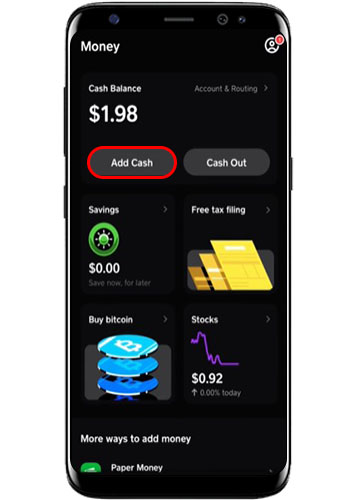
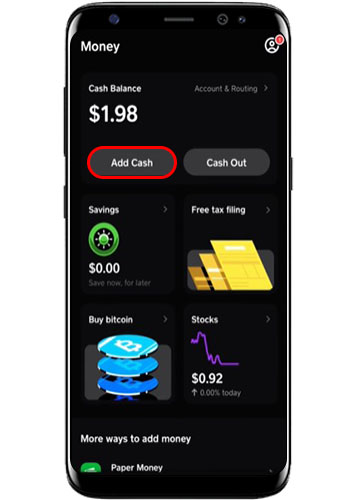 ป้อนจำนวนเงินดอลลาร์ที่คุณต้องการ ย้ายจากธนาคารของคุณไปยังแอปเงินสด
ป้อนจำนวนเงินดอลลาร์ที่คุณต้องการ ย้ายจากธนาคารของคุณไปยังแอปเงินสด 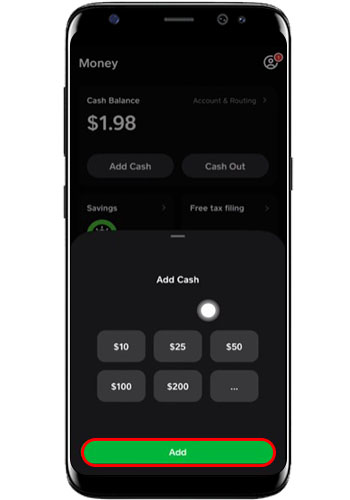
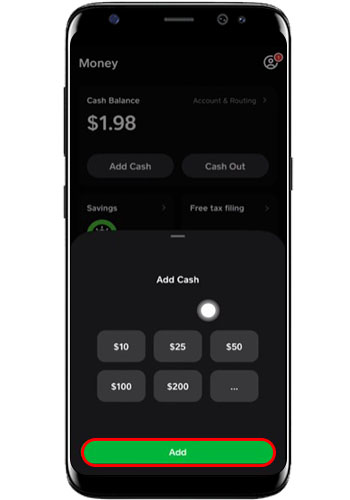 ยืนยันว่าเชื่อมโยงธนาคารหรือเดบิตใด การ์ดที่คุณต้องการใช้ แตะ”เพิ่ม”และอนุมัติการโอนด้วย PIN, Touch ID หรือ Face ID ของคุณ
ยืนยันว่าเชื่อมโยงธนาคารหรือเดบิตใด การ์ดที่คุณต้องการใช้ แตะ”เพิ่ม”และอนุมัติการโอนด้วย PIN, Touch ID หรือ Face ID ของคุณ
การโอนเงินส่วนใหญ่มาถึงเกือบจะในทันที คุณจึงใช้ยอดคงเหลือใหม่ได้สักครู่หลังจากแตะ”เพิ่ม”หากธนาคารของคุณไม่รองรับการโอนเงินทันที เงินอาจใช้เวลานานกว่าจึงจะปรากฏ โดยเฉพาะในวันหยุดสุดสัปดาห์หรือวันหยุดนักขัตฤกษ์
ขั้นตอนที่ 6: ยืนยันการโอนเงินในกิจกรรมของคุณ
ยืนยันเสมอว่าการโอนเงิน แอปเงินสดเพิ่มเงินสด ทำงานก่อนที่คุณจะใช้จ่ายเงิน
แตะไอคอนกิจกรรมบนหน้าจอหลัก ค้นหารายการล่าสุดที่แสดงจำนวนเงินที่คุณเพิ่ม เปิดรายละเอียดธุรกรรมและตรวจสอบธนาคาร วันที่ และเวลาที่เชื่อมโยง กลับไปที่แท็บเงินและยืนยันว่ายอดคงเหลือใหม่ของคุณตรงกับจำนวนเงินที่เพิ่ม หากการโอนเงินแสดงว่ารอดำเนินการนานเกินไป โปรดติดต่อธนาคารหรือฝ่ายสนับสนุน Cash App
วิธีอื่นๆ ในการเพิ่มเงินไปยัง Cash App
การเชื่อมโยงธนาคารเป็นวิธีหลักในการเพิ่มเงินไปยัง Cash App แต่คุณมีทางเลือกสองทางเมื่อคุณไม่สามารถหรือไม่ต้องการใช้ธนาคารของคุณโดยตรง
การฝากเงินแบบกระดาษ: ใช้แท็บ Banking และเลือก”Paper Money”เพื่อค้นหาร้านค้าที่เข้าร่วม แสดงบาร์โค้ดเมื่อชำระเงิน และมอบเงินสดให้กับแคชเชียร์เพื่อโหลดเข้ายอดคงเหลือของคุณ การรับการชำระเงิน: ขอให้เพื่อน ครอบครัว หรือลูกค้าส่งเงินไปที่ $Cashtag ของคุณ การชำระเงินเหล่านี้มาถึงยอดคงเหลือของ Cash App ของคุณโดยตรง ฝากโดยตรง: เปิดใช้งานการฝากโดยตรงใน Cash App เพื่อให้เช็คเงินเดือนหรือผลประโยชน์ของคุณตรงไปที่ยอดคงเหลือของคุณแทนที่จะเป็นธนาคารของคุณ
ตัวเลือกเหล่านี้ช่วยให้คุณเติมเงินลงในแอป Cash แม้ว่าคุณจะไม่สามารถเข้าถึงบัญชีธนาคารหรือบัตรปกติของคุณได้
การแก้ไขปัญหาเมื่อคุณไม่สามารถเพิ่มเงินสดได้
บางครั้งแอปจะบล็อกการโอนเงินหรือแสดงข้อความแสดงข้อผิดพลาด เมื่อเกิดเหตุการณ์เช่นนี้ ให้ลองตรวจสอบอย่างรวดเร็วก่อนที่จะลองย้ายแอปเงินสด เพิ่มเงินสด อีกครั้ง
ยืนยันว่าธนาคารของคุณมีเงินทุนเพียงพอสำหรับจำนวนเงินที่คุณป้อน อัปเดตแอป Cash เป็นเวอร์ชันล่าสุดจาก App Store ตรวจสอบการเชื่อมต่ออินเทอร์เน็ตของคุณ สลับระหว่าง Wi-Fi และข้อมูลมือถือหากจำเป็น ลบและเชื่อมโยงธนาคารของคุณใหม่ หากคุณเพิ่งเปลี่ยนบัตรเดบิตหรือการเข้าสู่ระบบ รอสักครู่หาก Cash App แสดงบริการชั่วคราวหรือข้อผิดพลาดเกี่ยวกับขีดจำกัดอัตรา
หากคุณยังไม่สามารถเพิ่มเงินลงใน Cash App หลังจากขั้นตอนเหล่านี้ โปรดติดต่อฝ่ายสนับสนุน Cash App โดยตรงในแอป เพื่อให้พวกเขาสามารถตรวจสอบธุรกรรมได้อย่างปลอดภัย
เคล็ดลับด้านความปลอดภัยเมื่อทำการเคลื่อนย้ายเงิน
การเคลื่อนย้ายเงินจากธนาคารของคุณไปยังแอปใด ๆ สมควรได้รับการดูแลเป็นพิเศษ ปกป้องบัญชี Cash App ของคุณก่อนและหลังคุณเพิ่มเงินสดใน Cash App
อย่าเปิดเผย PIN รหัสลงชื่อเข้าใช้หรือรายละเอียดบัตรเดบิตแบบเต็มกับใครเลย เปิดการยืนยันไบโอเมตริกซ์หรือ PIN สำหรับการชำระเงินและการโอนเงินทุกครั้ง ติดตั้ง Cash App จาก App Store อย่างเป็นทางการเท่านั้น ไม่ใช่จากลิงก์หรือไฟล์ที่ส่งโดยคนแปลกหน้า ตรวจสอบแท็บกิจกรรมของคุณเป็นประจำและรายงานการเรียกเก็บเงินที่น่าสงสัยทันที หลีกเลี่ยงการส่งเงินให้กับบุคคลหรือข้อเสนอที่คุณไม่รู้จักหรือเชื่อถือ
บทสรุป
เมื่อคุณเข้าใจวิธีเพิ่มเงินสดไปยัง Cash App จากบัญชีธนาคารแล้ว การเติมยอดเงินคงเหลือจะกลายเป็นเรื่องรวดเร็วและเป็นกิจวัตร คุณเชื่อมโยงธนาคารของคุณอย่างปลอดภัย เลือกจำนวนเงินที่คุณต้องการ อนุมัติการโอนเงิน และยืนยันในกิจกรรมของคุณ
ด้วยขั้นตอนเหล่านี้และพฤติกรรมด้านความปลอดภัยบางประการ คุณสามารถเพิ่มเงินลงในแอปเงินสดได้อย่างมั่นใจ และใช้ยอดเงินคงเหลือของคุณสำหรับการชำระเงินแบบ peer-to-peer การช็อปปิ้งออนไลน์ หรือแม้แต่การฝากเงินโดยตรง ยิ่งคุณคุ้นเคยกับกระบวนการมากเท่าไร คุณจะรู้สึกง่ายขึ้นในการจัดการเงินในแต่ละวันจากโทรศัพท์ของคุณ